Psensor - graficzne narzędzie do monitorowania temperatury dla Linux

- 1849
- 396
- Laura Zygmunt
Psensor jest oprogramowaniem opartym na aplikacji GTK+ (Widget Toolkit do tworzenia graficznego interfejsu użytkownika). Jest to jedna najprostsza aplikacja do monitorowania temperatury sprzętowej i wykreślania wykresu w czasie rzeczywistym z uzyskanych danych w celu szybkiego przeglądu.
 Psensor - Monitorowanie temperatury sprzętowej Linux
Psensor - Monitorowanie temperatury sprzętowej Linux Cechy psensor
- Pokaż temperaturę płyty głównej, procesora, GPU (NVIDIA), dysków twardych.
- Pokaż prędkość wentylatora procesora.
- Psensor jest w stanie pokazać zdalną temperaturę i prędkość wentylatora serwera.
- Pokaż również zastosowania procesora.
- Rzeczywiście Psensor wykryje wszelkie obsługiwane sprzęt i automatycznie zgłosi temperaturę jako tekst i na wykresie.
- Wszystkie temperatury są wykreślane na jednym wykresie.
- Alarmy i powiadomienia zapewniają, że nie przegapisz krytycznych systemów temperatury i problemów związanych z prędkością wentylatora.
- Łatwe do skonfigurowania. Łatwy w użyciu.
Zależności
- LM-czujnik i hddtemp: : Psensor zależy od tych dwóch pakietów, aby uzyskać raporty o temperaturze i prędkości wentylatora.
- Psensor-serwer : Jest to opcjonalny pakiet, który jest wymagany, jeśli chcesz zebrać informacje o temperaturze zdalnej serwera i prędkości wentylatora.
Instalacja psensor w Linux
1. Jak powiedziałem powyżej Psensor Program zależy od LM-czujnik I hddtemp pakiet i te dwa pakiety muszą zainstalować w systemie, aby zainstalować psensor.
Oba te dwa pakiety są dostępne w oficjalnym repozytorium większości standardowych dystrybucji Linuksa, ale w systemach opartych na Redhat/Centos musisz zainstalować i włączyć Epel-Release Repozytorium, aby uzyskać te pakiety.
Na Debian, Ubuntu i Mint
# apt-get instaluj hodowniki LM HDDTEMP
Na Redhat, Centos i Fedora
# Yum Zainstaluj epel-uwalanie # Yum Instaluj LM_SENSORS LM_SENSORS-DEVEL HDDDEMP
Notatka: Jeśli używasz Fedora 22, zastępować mniam Z DNF w powyższym poleceniu.
2. Po zainstalowaniu tych dwóch zależności w systemie możesz zainstalować Psensor w systemach podobnie jak debian przy użyciu następujących poleceń.
# apt-get instaluj psensor
Niestety, dalej Czerwony kapelusz Podobnie systemy, Psensor nie jest dostępne w domyślnym repozytorium systemowym i musisz skompilować go ze źródła, jak pokazano poniżej.
# yum instaluj gcc gtk3-devel gconf2-devel cppcheck libatasmart-devel libcurl-devel json-c-devel libmicrohttpd help2man libnotify-devel libgtop2-devel Make
Następnie pobierz najnowszą stabilność Psensor (I.Wersja e 1.1.3) źródło tarball i skompiluj go za pomocą następujących poleceń.
# wget http: // wpitchoune.net/psensor/files/psensor-1.1.3.smoła.GZ # TAR ZXVF PSENSOR-1.1.3.smoła.GZ # cd psensor-1.1.3/ # ./skonfiguruj # Zrób # Zrób instalację
3. zainstalować Serwer Psensor - opcjonalny. Jest to wymagane tylko wtedy, gdy chcesz zobaczyć temperaturę i prędkość wentylatora zdalnego serwera.
# apt-get install Psensor-Server
Notatka: Że Serwer Psensor Pakiet jest dostępny tylko w systemach podobnych do Debian, nie ma żadnych pakietów binarnych lub źródłowych dostępnych dla systemów Redhat.
Testowanie i wykorzystanie psensor
4. Jest to opcjonalne, ale sugestywny krok, który powinieneś śledzić. Uruchomić wykrycie czujników, jako root, aby zdiagnozować sprzęt przez czujniki. Za każdym razem wpisz domyślną opcję „Tak”, dopóki nie wiesz, co robisz.
# czujniki-detekty
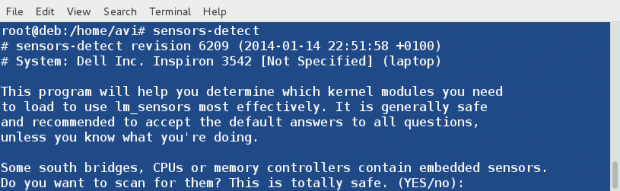 Wykryć czujniki
Wykryć czujniki 5. Ponownie opcjonalnie, ale sugestywna konfiguracja, którą powinieneś śledzić. Uruchomić czujniki, jako root, aby wyświetlić temperaturę różnych urządzeń sprzętowych. Wszystkie te dane zostaną wykorzystane dla psensor.
# czujniki
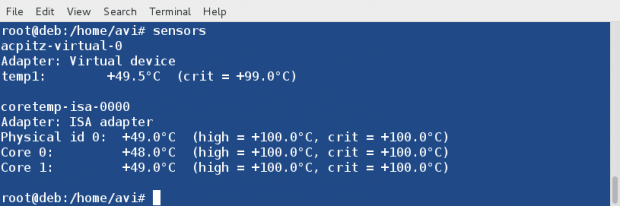 Sprawdź sprzęt temperaturowy
Sprawdź sprzęt temperaturowy 6. Uruchomić Psensor, z komputera Menu aplikacji Aby uzyskać widok graficzny.
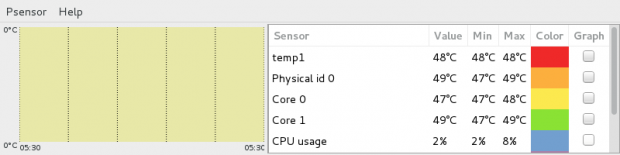 Monitorowanie sprzętu temperaturowego
Monitorowanie sprzętu temperaturowego Sprawdź Zaznacz wszystkie czujniki wykresu wykresu. Możesz zauważyć kody kolorów.
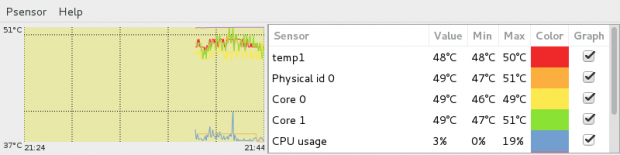 Wykres wykresu temperatury sprzętowej
Wykres wykresu temperatury sprzętowej Dostosuj psensor
7. Iść do Psensor menu → Preferencje → Interfejs. Stąd możesz mieć opcje dostosowywania związanych z interfejsem, pozycji jednostki temperatury i tabeli czujników.
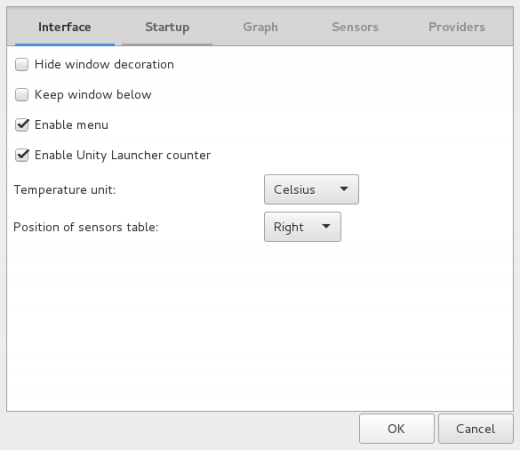 Dostosowywanie interfejsu Psensor
Dostosowywanie interfejsu Psensor 8. Pod Psensor menu → Preferencje → Uruchomienie. Stąd możesz skonfigurować uruchom/ukryć przy uruchomieniu i przywrócić pozycję i rozmiar okna.
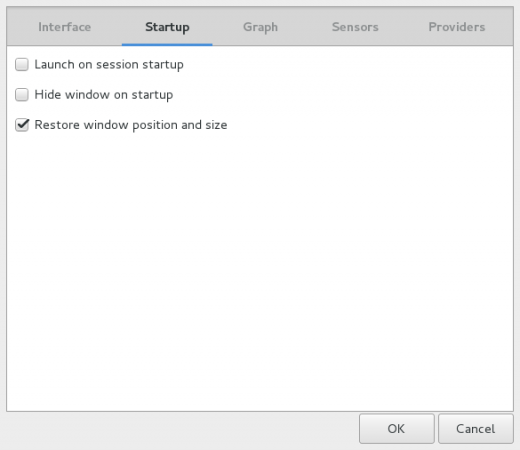 Kontroluj psensor
Kontroluj psensor 9. Pod wykresem okapu (Psensor → Preferencje → Wykres), możesz skonfigurować kolor pierwszego planu/tła, czas monitorowania, interwał aktualizacji itp.
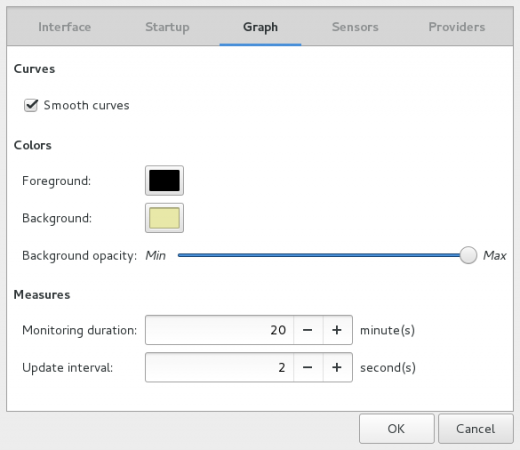 Dostosowywanie wykresu psensor
Dostosowywanie wykresu psensor 10. Możesz skonfigurować Ustawienia czujników pod (Psensor → Pierwszeństwos → Czujniki).
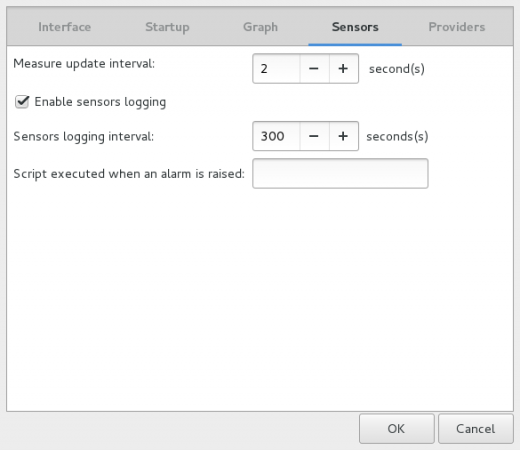 Ustawienia czujników
Ustawienia czujników 11. Ostatnia karta (Psensor → Preferencje → Dostawcy) Zapewnia konfigurację włączania/wyłącz dla wszystkich czujników.
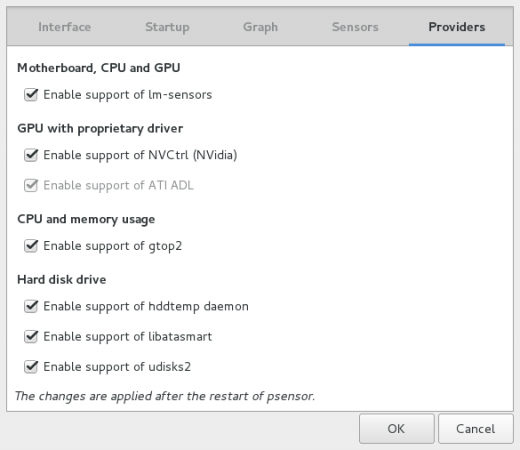 Kontrola konfiguracji psensor
Kontrola konfiguracji psensor Możesz zrobić czujnik Preferencje pod (Psensor → Preferencje czujnika).
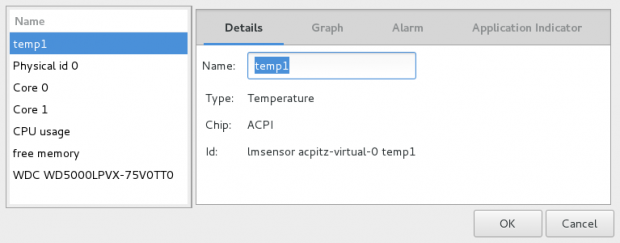 Podaj nazwę czujnika
Podaj nazwę czujnika 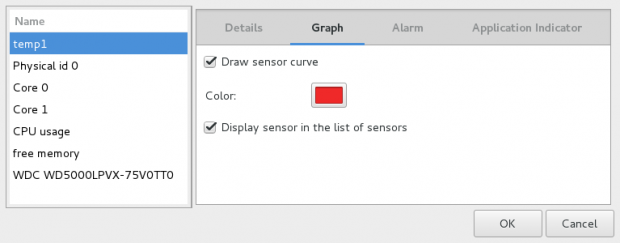 Daj kolor czujnika
Daj kolor czujnika 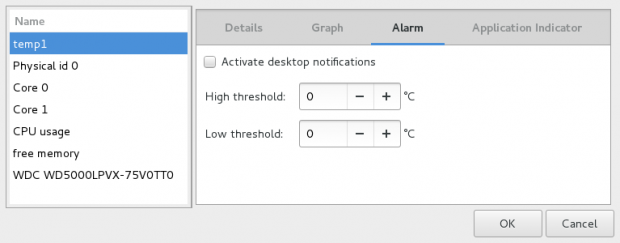 Ustaw próg czujnika
Ustaw próg czujnika 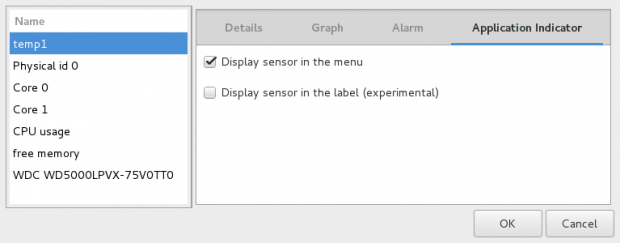 Włącz wskaźnik czujnika
Włącz wskaźnik czujnika Wniosek
Psensor jest bardzo przydatnym narzędziem, które pozwala zobaczyć te szare obszary monitorowania systemu, które często pomijane na i.mi., Monitorowanie temperatury sprzętowej. Nadmierne podgrzewanie sprzętu może uszkodzić ten konkretny sprzęt, inny sprzęt w okolicy lub może zawieść cały system.
Nie, nie myślę z perspektywy finansowej. Pomyśl o wartości danych, które mogą tracić oraz o kosztach i czasu potrzebnym do ponownego zbudowania systemu. Stąd zawsze dobrym pomysłem jest mieć takie narzędzie Psensor oprócz siebie, aby uniknąć takiego ryzyka.
Instalacja na Debian Podobnie jak system jest dość prosty. Dla Centos Podobnie jak system, instalacja jest nieco trudna.
- « 10 Przydatnych operatorów łączenia w Linux z praktycznymi przykładami
- Zainstaluj Prestashop (bezpłatny sklep zakupowy e -commerce) na RHEL/CENTOS i FEDORA »

